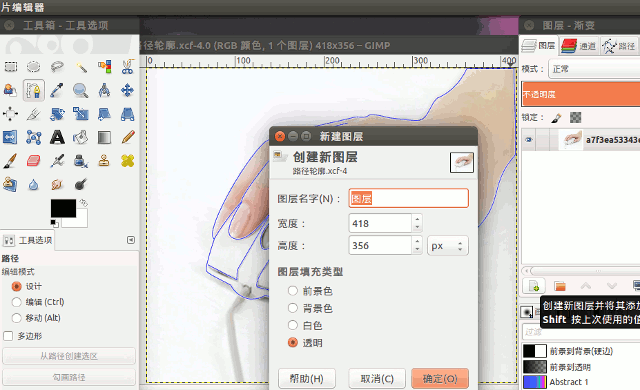用 GIMP 的路径工具描画照片得到轮廓图
1、打开照片。百度一幅手指点按鼠标的照片,进行必要的剪裁;并且放大到一定的比例。剪裁:Shift + c 调用剪切工具,画出一个矩形范围,回车;放大:拖动图像窗口到合适比例,按 Ctrl + Shift + j 组合键,使图像显示大小正好适配窗口大小。

2、熟悉一下路径工具。在左侧工具栏中点选路径工具,我们可以看到它有设计、编辑、移动三种编辑模式,另外棵褶佐峨还有从路径创建选区、勾画路径两个快捷按钮。注:路径工具使用中,要注意 Ctrl 和 Shift 组合键的作用。点按启动路径工具,默认处于设计模式,即:通过点击产生锚点、继续点击产生线段及组合,或多边形;按住 Ctrl 键则进入编辑模式,可以新增、删除锚点,改变锚点手柄的方向和长度等;按住 Shift 键则可以新建一条与原来路径独立的新路径。关于锚点、手柄等概念,请继续往下看。
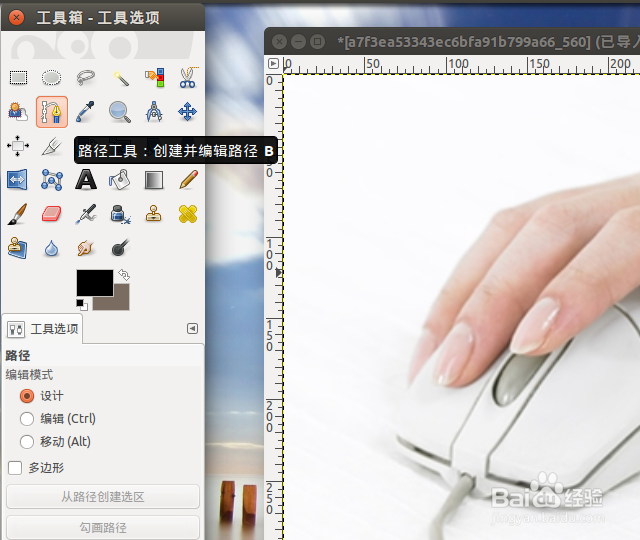
3、描画出大体轮廓。我们先在路径的设计状态下,描画整幅图像的外部轮廓。连续点击原图中比较明显的顶点或拐点,画出大体的轮廓。我们点击确定的这些点,叫做锚点。
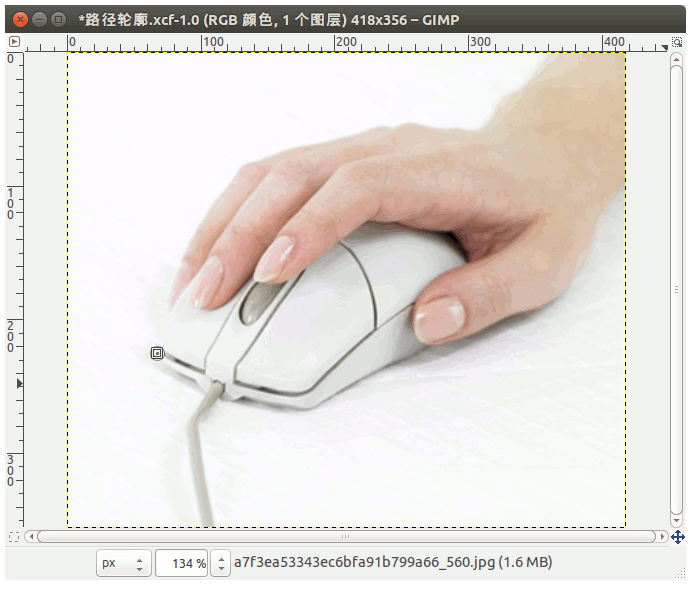
4、微调局部曲线。还是在设计状态下,用鼠标点击、按住与实际不符合的线段的中部,向符合实际的方向拖动。拖动到位、释放鼠标,可以看到线段变成曲线,两端的锚点上伸出两条小线段。这两条小线段是“手柄”,点按手柄远端的方块拖动,以调整手柄的方向和长度,可以调整曲线的弯曲位置、以及弯曲程度。

5、增加锚点进一步微调。如果用上一步骤无法描画出比较精确的曲线,可以增加锚点。如图,按住 Ctrl 键(路径工具已转为编辑状态)在原有线段上点击,以增加新的锚点,然后拖动锚点使之与原图实际位置符合;再按住 Ctrl 键拖动该锚点上的手柄,使新增锚点两侧的曲线与原图实际进一步符合。在本步骤,Ctrl 键很关键,增加锚点和拖动手柄都要有它配合才能完成。

6、最终确定外部轮廓路径。如此这般,得到一个比较准确的手部和鼠标的外部轮廓。点击 GIMP 图像窗口右侧的路径—渐变对话框上半部分的路径对话框,可以看到已经有一个叫“未命名”的路径了,它代表第 5 步骤中描画形成的轮廓。切换该路径前面的可视按钮(一只大眼睛),可以切换路径的可视状态。
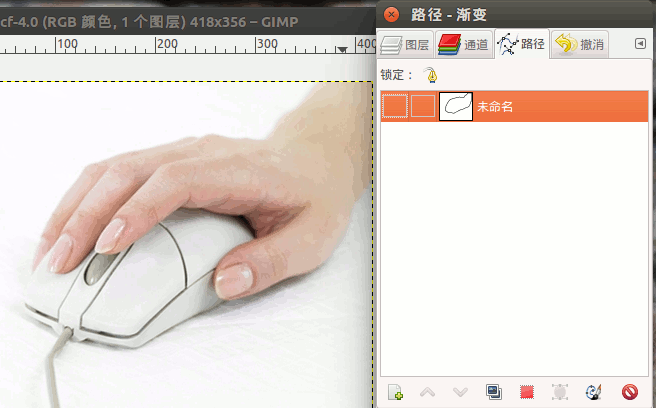
7、路径可以反复编辑。路径对话框中的路径,在任何时候都可以选中、切换到可视,然后点选左侧工具栏中的路径工具,进行重新编辑、调整(见第 2、4、5 步骤)。

8、建立内部线条轮廓。用与上述步骤同样的方法,建立原图内部的线条轮廓。在描画过程中,我们可以按住 Shift 键再点击,可以开始一条新的路径;可以点按某一条路径的起点和终点,对它们的位置进行调整。

9、最终轮廓可以保存以供反复使用,根据酋篚靶高需要任意缩放、描画。新建图层,并保持选中状态;编辑-->勾画路径,得到手和鼠标的轮廓;取消原图所在图层的可视性,得到最终轮廓。最后,通过保存文件来保存我们建立的路径,以后可以复制到任何需要它的图像中,进行任意的缩放和勾画,得到不同的手按鼠标轮廓图像。